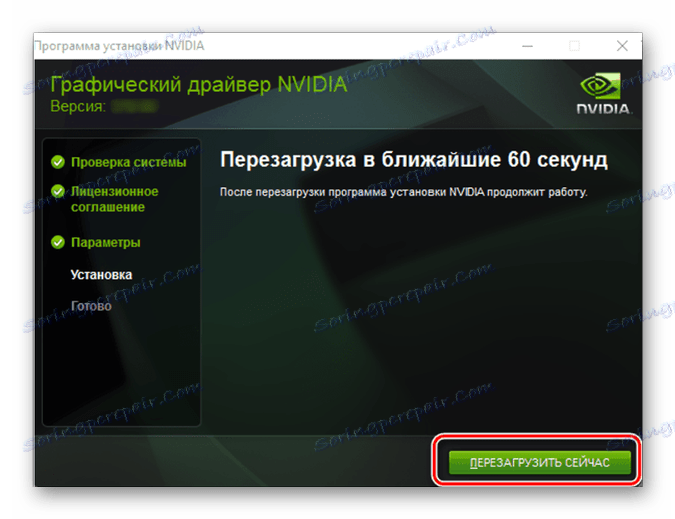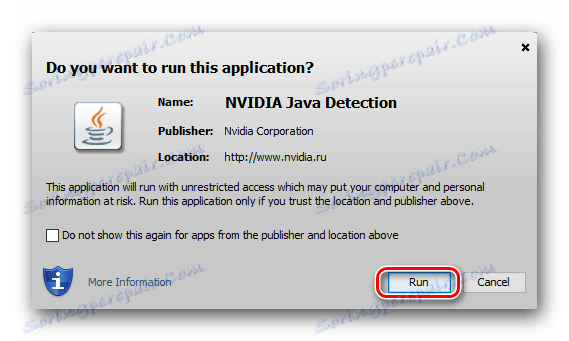Проналажење и инсталирање управљачких програма за графичку картицу НВИДИА ГеФорце ГТ 240
Видео картица, као и било која друга хардверска компонента инсталирана у кућишту рачунара или лаптопа и повезана на матичну плочу, захтева возаче. Ово је специјализовани софтвер неопходан за сваки од ових уређаја да раде исправно. Директно у овом чланку ћемо размотрити како инсталирати управљачке програме за ГеФорце ГТ 240 графички адаптер, креиран од стране НВИДИА.
Преузмите и инсталирајте софтвер за ГеФорце ГТ 240
Графичка карта која се разматра у оквиру овог чланка је прилично стара и неефикасна, али програмер још увијек није заборавио на његово постојање. Због тога можете преузети драјвере за ГеФорце ГТ 240 барем са странице подршке на званичној НВИДИА веб локацији. Али ово није једина доступна опција.
Метод 1: Службена веб страница произвођача
Сваки самозапослени производјач и произвођач гвожђа покушава што дуже да подржи произведене производе. НВИДИА није изузетак, тако да на сајту ове компаније можете пронаћи и преузети драјвере за готово било коју графичку картицу, укључујући и ГТ 240.
Преузми
- Навигирајте референцом на страницу "Дривер Довнлоад" на званичној веб локацији НВИДИА.
- Прво размотрите независно (ручно) претраживање. Изаберите потребне ставке из падајућих листа користећи следећи образац:
- Тип производа: ГеФорце ;
- Серија производа: ГеФорце 200 серија ;
- Породица производа: ГеФорце ГТ 240 ;
- Оперативни систем: Овдје наведите своју верзију и цифрени капацитет у складу са оном која је инсталирана на вашем рачунару. Користимо Виндовс 10 64-битни;
- Језик: Изаберите онај који одговара локализацији вашег оперативног система. Највероватније је руски .
- Уверите се да су сва поља попуњена исправно и кликните на дугме "Тражи" .
- Биће вам преусмерени на страницу на којој можете да преузмете управљачки програм за видео картице, али прво морате да се уверите да је компатибилан са НВИДИА ГеФорце ГТ 240. Идите на картицу "Подржани производи" и пронађите име ваше видео картице на листи опреме на листи ГеФорце 200 Сериес.
- Сада идите на страницу, биће приказане основне информације о софтверу. Обратите пажњу на датум пуштања верзије за преузимање - 14.12.2013. Из овога можемо направити сасвим логичан закључак - графички адаптер који разматрамо више не подржава програмер, а ово је најновија доступна издања возача. Мало ниже, на картици "Релеасе Феатурес" , можете сазнати више о безбедносним исправкама које су укључене у пакет за преузимање. Након прегледа свих информација, кликните на "Преузми одмах" .
- Чекате вас још једном, овог пута на последњој страници на којој можете прочитати услове уговора о лиценци (опционо), а затим кликните на дугме "Прихвати и преузимај" .
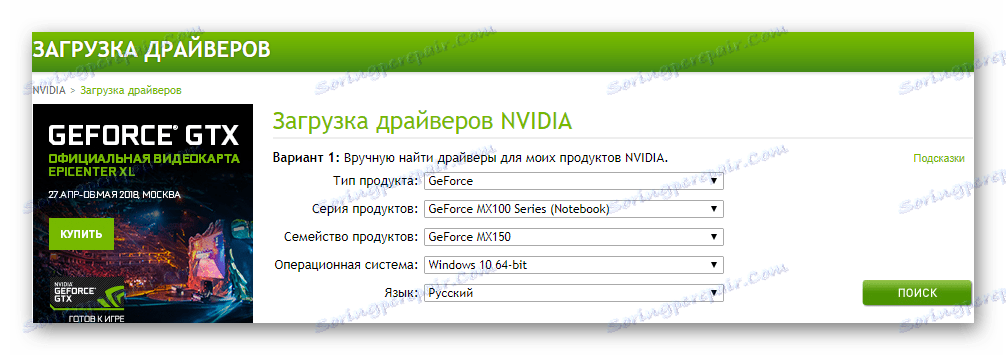


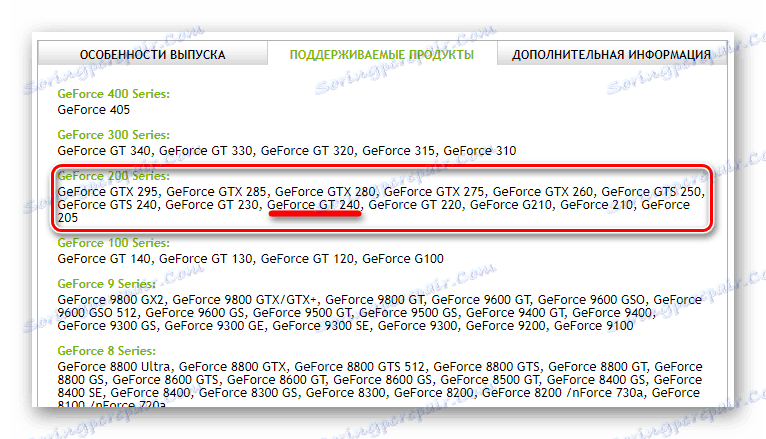
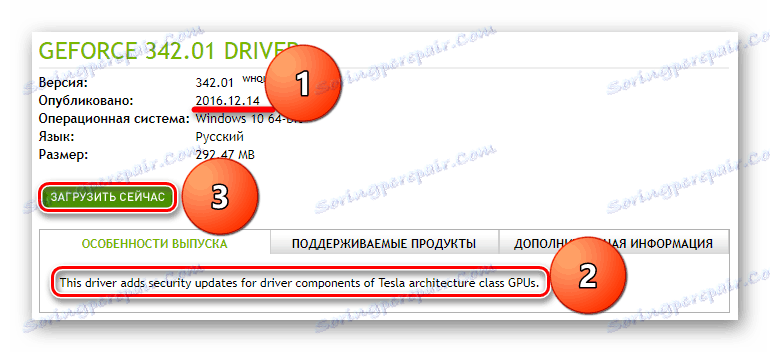

Преузимање драјвера ће почети, а можете пратити напредак у окну за преузимања свог прегледача.

Када се процес заврши, покрените извршну датотеку двоструким кликом на леви тастер миша. Идите на инсталацију.
Инсталација
- Након кратке иницијализације, покренуће се програм НВИДИА Сетуп. У малом прозору који се појављује на екрану, морате да наведете путању до фасцикле да бисте извадили главне компоненте софтвера. Без посебне потребе, препоручујемо да не промените задану адресу директоријума, само кликните на "ОК" да бисте прешли на следећи корак.
- Возач ће почети са распакивањем, чији ће прогрес бити приказан у процентима.
- Следећи корак је провјерити систем компатибилности. Овде, као у претходном кораку, само чека.
- Када се скенирање заврши, у прозору Инсталлер се појављује уговор о лиценци. Након што га прегледате, кликните на дугме "Прихвати и настави" испод.
- Сада морате да изаберете начин на који ће се на рачунару инсталирати управљачки програм за видео картицу. Доступне су две опције:
- "Екпресс" не захтева интервенцију корисника и ради аутоматски.
- "Прилагођена инсталација" подразумева могућност одабира додатног софтвера, који се опционо може одустати.
У нашем примеру ће се размотрити други начин инсталације, можете одабрати прву опцију, посебно ако претходно није било драјвера за ГеФорце ГТ 240 у систему. Кликните на дугме Даље да бисте прешли на следећи корак.
- Појавиће се прозор са насловом "Цустом Цустом Оптионс" . Требало би детаљније размотрити тачке садржане у њему.
- "Графички драјвер" - сигурно не треба да обележавате ову ставку, јер нам је прво потребан драјвер за видео картицу.
- " НВИДИА ГеФорце Екпериенце " - софтвер од програмера, који пружа могућност прилагођавања поставки видео картице. Ништа мање занимљива је њена друга карактеристика - аутоматско претраживање, преузимање и инсталирање возача. Више ћемо разговарати о овом програму на трећем начину.
- " Софтверски систем ПхисКс Је још један производ бренда НВИДИА. То је технологија хардверског убрзања која може знатно повећати брзину калкулација коју врши видео картица. Ако нисте активни гејмер (аи што је власник ГТ 240 тешко је бити такав), не можете да инсталирате ову компоненту.
- Посебна пажња посвећена је ставку "Покрени чисту инсталацију" испод. Ако га одштампате, покренете инсталацију управљачког програма из нуле, односно све старе верзије, додатни подаци, датотеке и ставке регистратора ће бити избрисане, а затим ће бити инсталирана најновија ажурирана верзија.
Након што сте одлучили о избору софтверских компоненти за инсталацију, кликните на дугме "Нект" .
- На крају, започиње инсталација стварног возача и додатног софтвера, ако сте примијетили једну у претходном кораку. Препоручујемо да не користите рачунар док процес не буде завршен. Екран монитора током овог времена може да изађе неколико пута, а затим поново укључи - то је природни феномен.
- По завршетку прве фазе инсталације, биће потребно поновно покренути рачунар, како је извештавао програм. У року од једног минута затворите све коришћене апликације, извршите потребне меморије и кликните на "Поново учитај" . Ако то не урадите, систем ће се аутоматски рестартовати након 60 секунди.
![Поново покрените рачунар након инсталације НВИДИА управљачког програма]()
Чим се ОС покрене, поступак инсталације ће се наставити аутоматски. Након што је завршен, НВИДИА ће вам пружити кратак извјештај. Након што га прочитате или игноришете, кликните на дугме "Затвори" .
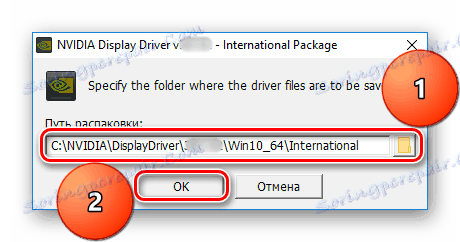
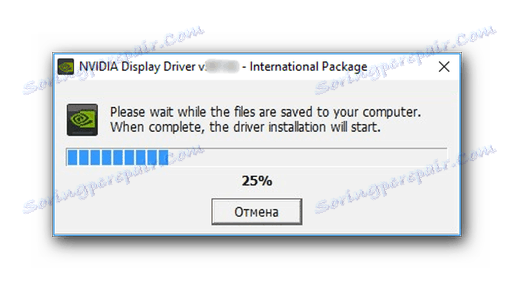
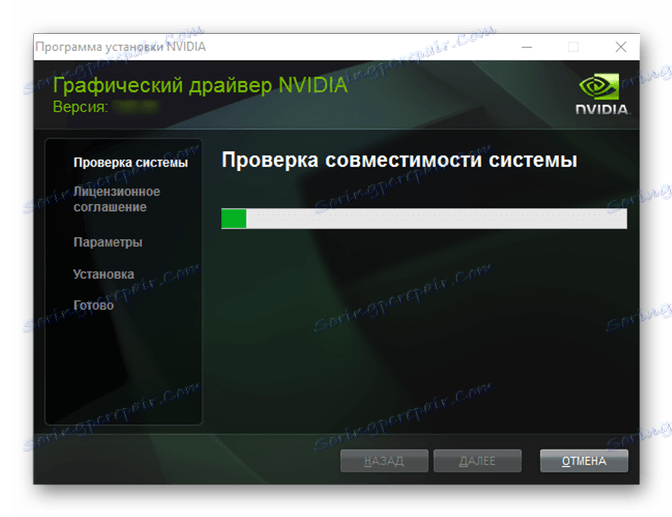
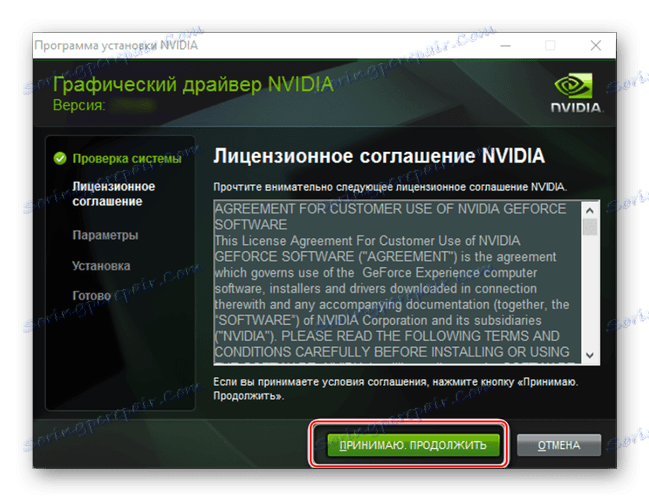
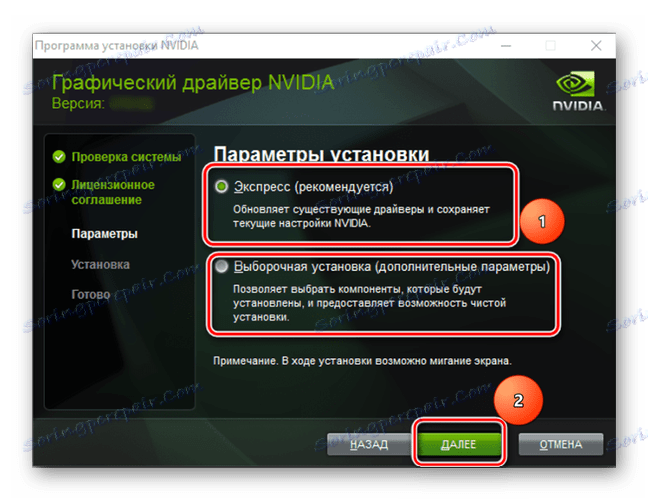
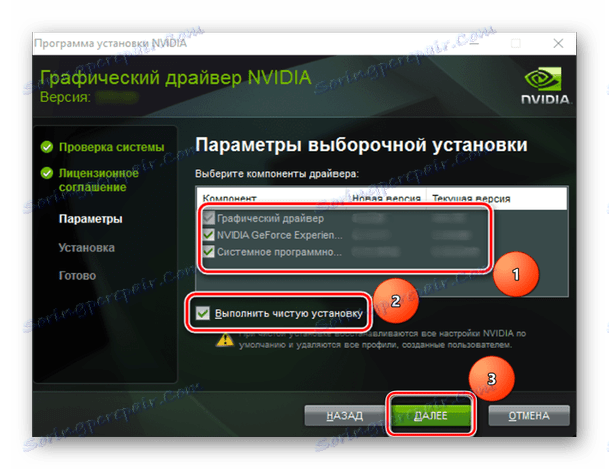
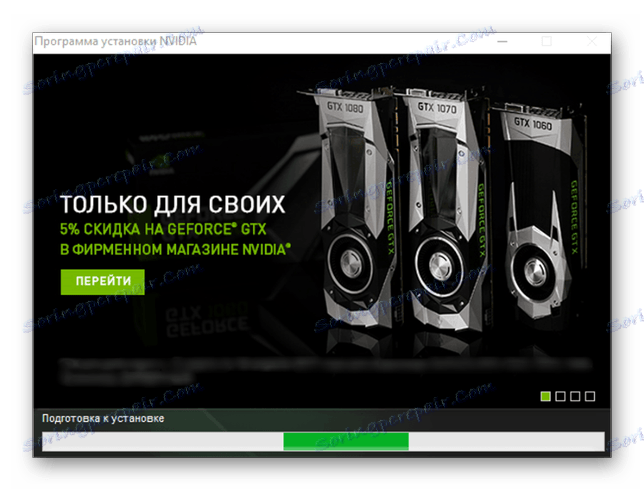
Инсталација управљачког програма за видео графичку картицу ГеФорце ГТ 240 може се сматрати потпуном. Преузимање неопходног софтвера са званичног сајта је само једна од постојећих опција за обезбеђивање исправног и стабилног рада адаптера, а испод ћемо размотрити остало.
Метод 2: Онлине услуга на сајту програмера
У горе наведеном приручнику, тражење одговарајућег возача морало се извршити ручно. Тачније, било је потребно самостално назначити врсту, серију и породицу НВИДИА видео картице. Ако то не желите да урадите или једноставно нисте сигурни да ли тачно знате која графичка картица је инсталирана на вашем рачунару, можете "затражити" веб сервис компаније да одреди ове вриједности за вас.
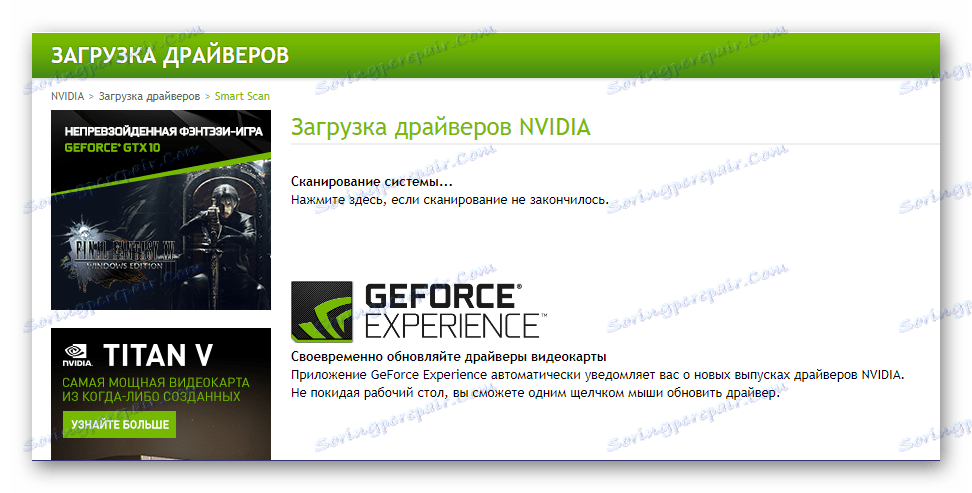
Погледајте и: Како сазнати серију и модел НВИДИА видео картице
Важно: Препоручујемо вам да користите прегледач да бисте извршили кораке у наставку. Гоогле Цхроме , као и било који други програм заснован на мотору Хром .
- Покренући веб претраживач, идите помоћу ове везе .
- Ако имате на рачунару инсталирану најновију верзију Јава , може се појавити прозор са захтевом да га користите. Омогућите ово кликом на одговарајуће дугме.
- У случају да у систему недостају Јава компоненте, кликните на икону са логотипом компаније. Ова акција ће вас одвести на страницу за преузимање софтвера, где једноставно морате пратити упутства корак по корак. За више информација, користите следећи чланак на нашој веб страници:
![Јава обавештење о покретању]()
- Чим се заврши скенирање оперативног система и видео картице инсталиране у рачунар, НВИДИА веб сервис ће вас преусмерити на страницу за преузимање драјвера. Потребни параметри ће бити аутоматски одређени, а све што остане је да кликнете на "Довнлоад" .
- Прочитајте услове уговора о лиценци и прихватите их, након чега одмах можете преузети датотеку за инсталацију управљачког програма. Након што га преузмете на рачунар, пратите кораке описане у делу "Инсталација" претходног метода.
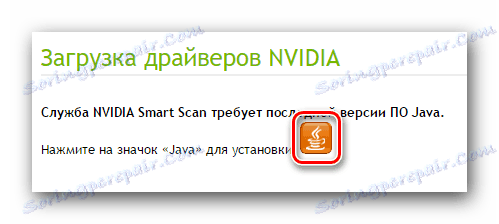
Више детаља: Ажурирајте и инсталирајте Јава на рачунару
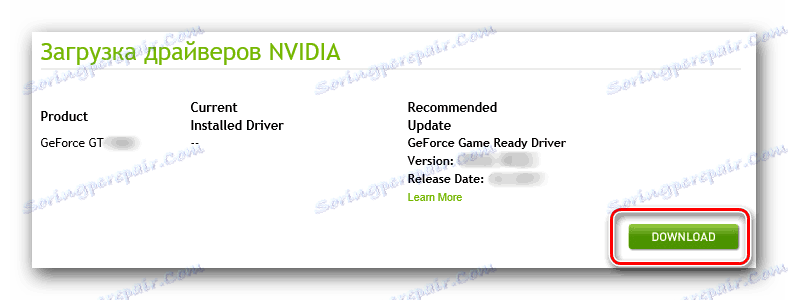

Ова опција за преузимање драјвера за видео картицу има једну посебну предност у односу на оно што смо већ описали - недостатак потребе за ручним одабиром потребних параметара. Овакав приступ процесу омогућава не само брзо преузимање неопходног софтвера на рачунар, већ и помоћ при проналажењу када су параметри НВИДИА графичког адаптера непознати.
Метод 3: Фирмваре
Горе наведене опције за инсталирање софтвера из НВИДИА омогућавају инсталацију на рачунару не само возача видео картице, већ и ГеФорце Екпериенце. Једна од функција овог корисног програма који се покреће у позадини је правовремена потрага за возачем, а затим обавештење корисника да га треба преузети и инсталирати.
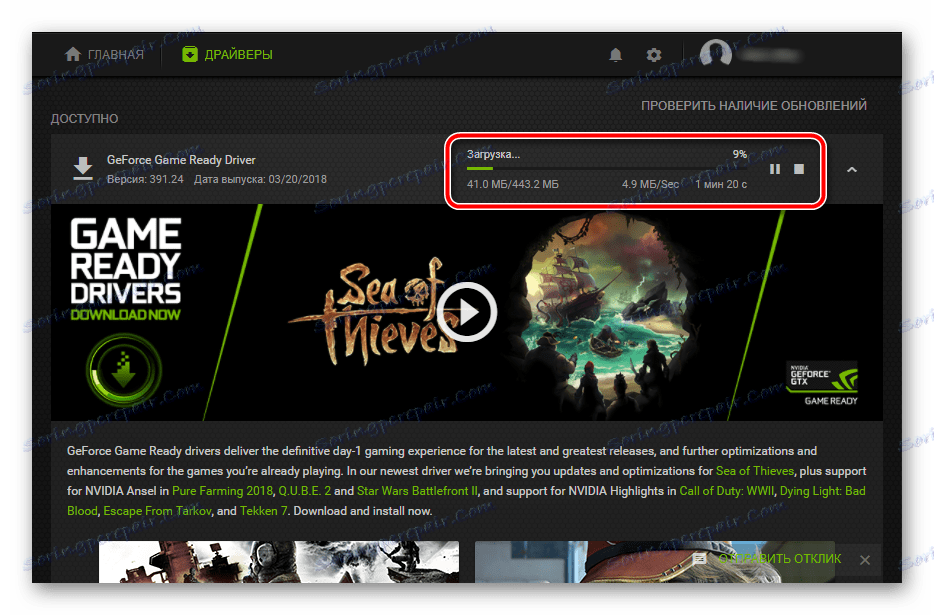
Ако сте претходно инсталирали власнички софтвер НВИДИА, а затим да бисте проверили исправке, само кликните на његову икону у системској палети. Ако покренете апликацију на овај начин, кликните на дугме у горњем десном углу који каже "Провери ажурирања" . Ако их има, кликните на Преузми , а када је преузимање завршено, изаберите врсту инсталације. Програм ће учинити остало за вас.
Више детаља: Инсталирање управљачких програма за видео картице Користећи НВИДИА ГеФорце Екпериенце
Метод 4: Софтвер од произвођача трећих страна
Постоје програми са значајно опширнијом функционалношћу од НВИДИА ГеФорце Екпериенце, који смо описали изнад. Ово је специјализовани софтвер за преузимање и аутоматску инсталацију несталих и застарјелих драјвера. Постоји доста таквих решења на тржишту, а сви они раде на сличном принципу. Одмах након лансирања врши се скенирање система, откривају недостају и застарели управљачки програми, након чега се аутоматски преузима и инсталира. Корисник је потребан само за контролу процеса.

Више детаља: Популарни софтвер за проналажење и инсталирање драјвера
У горњем чланку можете пронаћи кратак опис апликација које вам омогућавају да инсталирате управљачке програме за било коју хардверску компоненту рачунара, а не само видео картицу. Препоручујемо да обратите посебну пажњу Дриверпацк решење , пошто је то најфункционалније решење, поред тога што поседује најобимнију базу података о возачима за готово било који хардвер. Иначе, овај популарни програм има сопствену веб сервис, што ће нам бити корисно приликом имплементације следеће опције претраживања возача за видео графичку картицу ГеФорце ГТ 240. О томе можете исто тако прочитати како користити ДриверПацк у посебном чланку.
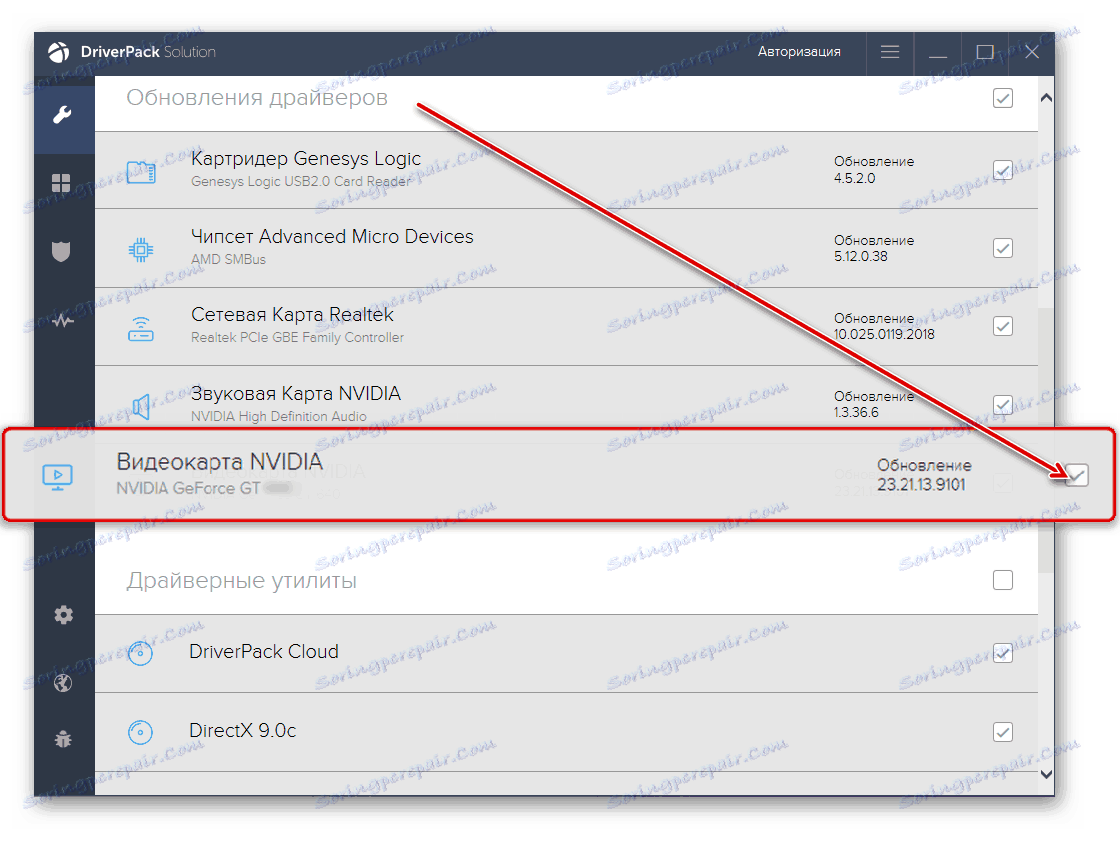
Више детаља: Како користити ДриверПацк Солутион
Метод 5: Специјализоване Веб услуге и ИД-ови
Све компоненте жељеза инсталиране на рачунару или лаптопу, поред свог тренутног имена, такође имају јединствени број шифре. Зове се хардверски ИД или скраћени ИД. Познавајући ову вредност, лако можете пронаћи потребан управљачки програм. Да бисте пронашли ИД видео картице, требало би да га пронађете у "Управљач уређајима" , отворите "својства" , идите на картицу "Детаљи" , а затим из падајуће листе својстава изаберите "Опрема ИД" . Ми ћемо поједноставити задатак једноставним пружањем ИД-а за НВИДИА ГеФорце ГТ 240:
PCIVEN_10DE&DEV_0CA3
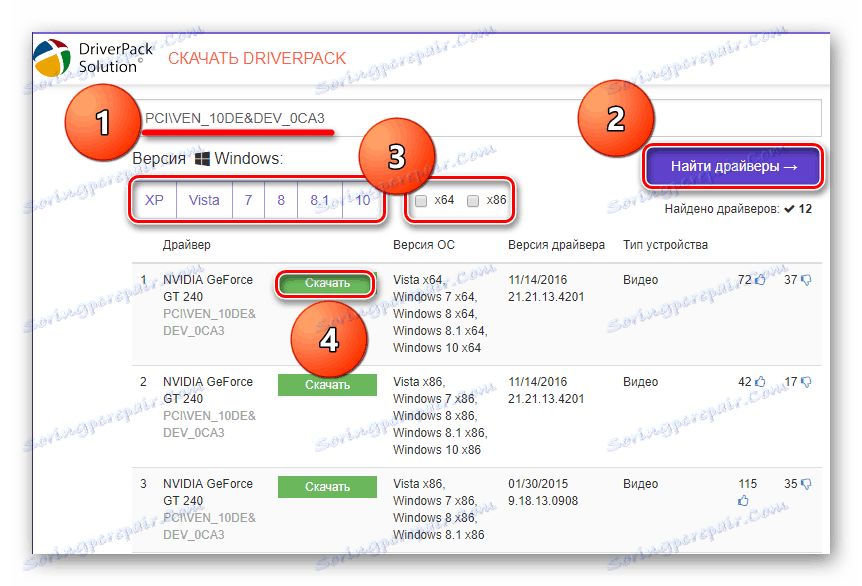
Копирајте овај број и унесите га у поље за претрагу на једном од специјалних онлајн сервиса који пружају могућност претраживања управљачког програма помоћу идентификатора (на примјер, горе наведени ДриверПацк веб ресурс). Затим започните претрагу, изаберите одговарајућу верзију оперативног система, његову дубину бита и преузмите потребну датотеку. Процедура је приказана на слици изнад, а детаљна упутства за рад са таквим сајтовима су приказана у следећем чланку:
Више детаља: Претражите, преузмите и инсталирајте управљачки програм помоћу хардверског ИД-а
Метод 6: Стандардни системски алати
Сваки од горе описаних метода подразумева посете службених или трећих странака, тражење и преузимање извршне датотеке управљачког програма, а затим га инсталира (ручно или аутоматски). Ако не желите или из неког разлога то не можете учинити, можете користити системске алате. Позивајући се на горњи одељак "Управљач уређајима" и отварање картице "Видео адаптери" , морате кликнути десним тастером миша на графичку картицу и изаберите "Ажурирај управљачки програм" . Затим, пратите упутства корак по корак стандардног инсталационог чаробњака.
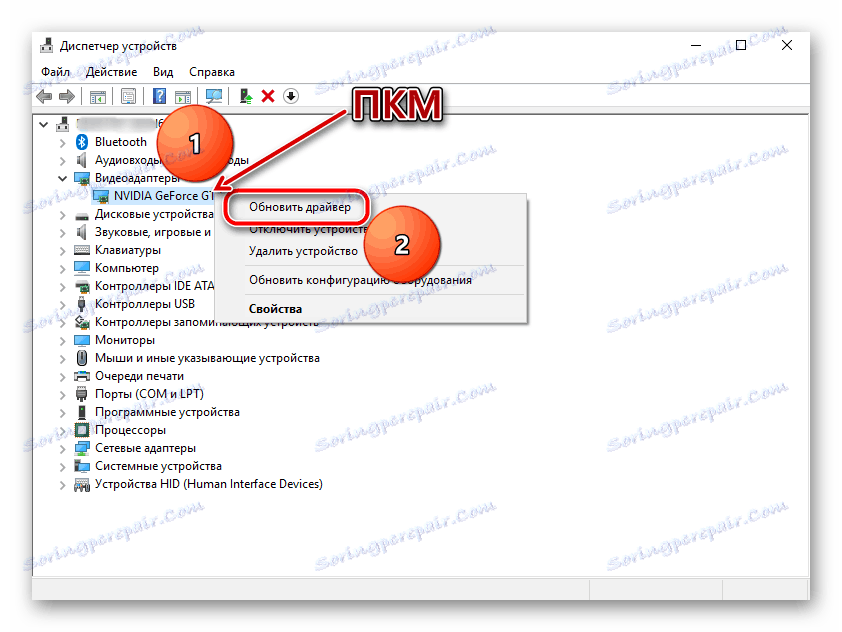
Више детаља: Инсталирање и ажурирање управљачких програма помоћу оперативног система Виндовс
Закључак
Упркос чињеници да је НВИДИА ГеФорце ГТ 240 графички адаптер издат пре много година, преузимање и инсталирање управљачког програма за њега још увијек није велика ствар. Једини предувјет за рјешавање овог проблема је стабилна интернет веза. Које од опција претраживања представљене у чланку је на вас да одлучите. Препоручујемо вам да сачуване преузете извршне датотеке управљачког програма на унутрашњем или спољашњем уређају, како бисте имали стални приступ ако је потребно.